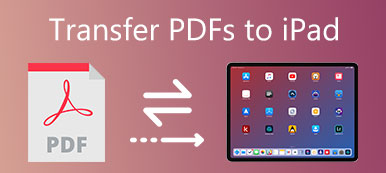L'iPhone devient plus important qu'avant, non pas parce qu'il est l'outil de communication, mais aussi l'appareil intelligent pour faire face à presque toutes les choses. Peu importe ce qui arrive à l'iPhone, le service de messagerie sur iPhone joue toujours un rôle important dans la vie.
Par conséquent, vous êtes nombreux à vouloir exporter les messages de l'iPhone au format PDF pour les conserver pour toujours. De plus, le fichier PDF vous permettra de lire les messages iPhone plus facilement.
C'est ce dont nous parlerons dans les mots suivants, comment exporter des messages iPhone (SMS et iMessages) au format PDF.

- Partie 1. Comment exporter des messages texte et des iMessages iPhone au format PDF (le plus simple)
- Partie 2. Comment exporter des messages (y compris supprimés) au format PDF depuis iPhone / iPad
- Partie 3. Comment enregistrer des messages iPhone au format PDF par captures d'écran
Partie 1. Comment exporter des messages texte et des iMessages iPhone au format PDF (le plus simple)
La façon la plus simple d'exporter des messages texte iPhone au format PDF est d'utiliser Apeaksoft iPhone Transfert . Apeaksoft iPhone Transfer est l'exportateur de messages professionnel pour iPhone, iPad et iPod. Outre les messages, il peut également exporter des contacts, des vidéos, de la musique et d'autres données telles que des livres électroniques, l'historique de Safari, etc. pour iPhone, iPad et iPod vers un ordinateur. De plus, il transfère des données entre un appareil iOS, un ordinateur et iTunes.

4,000,000+ Téléchargements
Exportez les messages texte, les iMessages et les pièces jointes de l'iPhone depuis l'iPhone.
Exportez d'autres messages depuis Viber, Line, WhatsApp, Facebook, WeChat, etc.
Exportez les conversations texte de l'iPhone dans le format d'origine.
Compatible avec iPhone 15, 14, 13, 12, 11, XS, XR, X, 8, 7, iPad, etc.
Le guide simple peut être suivi de
Étape 1. Connectez l'iPhone à l'ordinateur.
Étape 2. Exportez les messages texte et les iMessages de l'iPhone vers un ordinateur au format HTML.
Étape 3. Convertissez gratuitement le fichier HTML en PDF en ligne.
Maintenant, décomposons le processus exact.
Étape 1 Connecter l'iPhone à l'ordinateur
Téléchargez gratuitement ce logiciel sur votre ordinateur. Installez-le et exécutez-le immédiatement.
Branchez votre iPhone à l'ordinateur avec le câble USB et le logiciel détectera automatiquement votre iPhone.
Si vous y êtes invité, n'oubliez pas de déverrouiller votre iPhone et appuyez sur le bouton Trust sur iPhone.

Étape 2 Exporter des messages iPhone
Cliquez Mes Messages dans le volet gauche, sélectionnez Mes Messages les types et tous les messages détaillés s'affichent sur le côté droit, où vous pouvez voir tous les messages texte et iMessages.
Cochez la case des messages que vous souhaitez transférer et cliquez sur le Exporter vers PC (l'image de l'ordinateur).
Ensuite, vous devez trouver l'emplacement où vous enregistrez les messages iPhone exportés et ce logiciel commencera à exporter.
Attendez quelques secondes et les messages de l'iPhone seront enregistrés sous CSV, HTML ainsi que le TXT sur votre ordinateur.

Étape 3 Convertir HTML en PDF
Ouvrez le fichier HTML, que vous pouvez vérifier les messages iPhone exportés dans la même disposition que celle sur iPhone.
Allez sur https://pdfcrowd.com/ (un site en ligne gratuit qui peut convertir le fichier HTML en PDF), cliquez sur l'onglet de Convertir un fichier HTML, clique le Explorer pour télécharger le fichier HTML des messages exportés, puis cliquez sur Convertir pour commencer à changer le fichier HTML en PDF fichier.
Après la conversion, vous pouvez cliquer sur Télécharger or Lire pour enregistrer ou ouvrir le fichier PDF pour vérifier les messages iPhone exportés.
 Partie 2. Comment exporter des messages (y compris supprimés) au format PDF depuis iPhone / iPad
Partie 2. Comment exporter des messages (y compris supprimés) au format PDF depuis iPhone / iPad
La deuxième façon d'exporter des messages iPhone depuis iPhone vers PDF, y compris les messages supprimés, consiste à utiliser un autre logiciel tiers, Apeaksoft Récupération de Données iPhone.
Étape 1 Scanner l'iPhone
Téléchargez gratuitement ce logiciel sur votre ordinateur. Exécutez-le et connectez l'iPhone à l'ordinateur avec le câble USB.
Déverrouillez l'iPhone et appuyez sur le bouton Trust pour pouvoir gérer votre iPhone sur cet ordinateur. Dans l'interface principale, vous devez sélectionner iPhone Data Recovery.

Ensuite, vous verrez 2 modes de numérisation, le scan standard et le scan approfondi. Ici, il vous suffit de sélectionner Numérisation standard, puis ce logiciel commencera à analyser votre iPhone.

Étape 2 Exportez les messages iPhone supprimés
Une fois le processus de numérisation terminé, cliquez simplement sur Mes Messages dans la barre latérale gauche, et tous les messages texte et iMessages apparaîtront dans la fenêtre de droite. Cochez la case des messages iPhone et cliquez sur Récupérer pour les exporter sur ordinateur sous les formes CSV, HTML et TXT.

Étape 3 Convertir des messages iPhone en PDF à partir de HTML
Répétez les étapes de la première partie et convertissez le fichier HTML exporté en PDF.
Plus de détails sur exportation de messages iPhone supprimés sont ici.
Exportez les messages texte, les iMessages et autres messages d'application supprimés ou existants, les photos, les vidéos, la musique, les notes, Safari, les contacts, les photos et autres données de l'iPhone / iPad / iPod fonctionnant sous iOS 17 et avant, la sauvegarde iTunes et iCloud.
Partie 3. Comment enregistrer des messages iPhone au format PDF par captures d'écran
La dernière façon d'enregistrer des messages iPhone au format PDF consiste à utiliser les fonctionnalités de conversion sur iPhone. Le processus consiste à enregistrer tous les messages de l'iPhone sous la forme de captures d'écran, puis à exporter directement les photos au format PDF sur iPhone.
Étape 1Prendre des captures d'écran des messages sur iPhone
Dirigez-vous vers le message texte que vous souhaitez exporter sur iPhone. Accédez au menu Assistive Touch. Choisir Appareil option, appuyez sur Etc. puis sélectionnez Capture d'écran pour prendre une capture d'écran de l'écran actuel.

Étape 2Convertir des photos en PDF
Ouvrez l'application Photos sur votre iPhone et trouvez la capture d'écran du message et ouvrez-la. Appuyez sur le bouton de partage dans le coin inférieur droit. Appuyez ensuite sur Plus pour faire défiler vers le bas pour trouver des livres.
Ensuite, la capture d'écran du message sera convertie en fichier PDF sur votre iPhone et l'ouvrira automatiquement sur iPhone.
Répétez les étapes pour convertir la capture d'écran du message au format PDF sur iPhone un par un.

Vous voulez voir les fichiers PDF des messages exportés sur d'autres appareils? Juste les sauvegarder sur iCloud d'abord.
Conclusion
Cette page partage 3 façons d'exporter des messages texte iPhone au format PDF. Vous pouvez utiliser iPhone Transfer ou iPhone Data Recovery pour exporter les messages texte et iMessages de l'iPhone vers un ordinateur en HTML, puis les convertir gratuitement en PDF en ligne. En outre, vous pouvez également utiliser la méthode gratuite pour prendre les captures d'écran des messages sur iPhone, puis les convertir en fichier PDF sur iPhone directement gratuitement.
Lequel préférez-vous?
Faites-moi savoir en laissant vos commentaires, si vous avez d'autres suggestions.